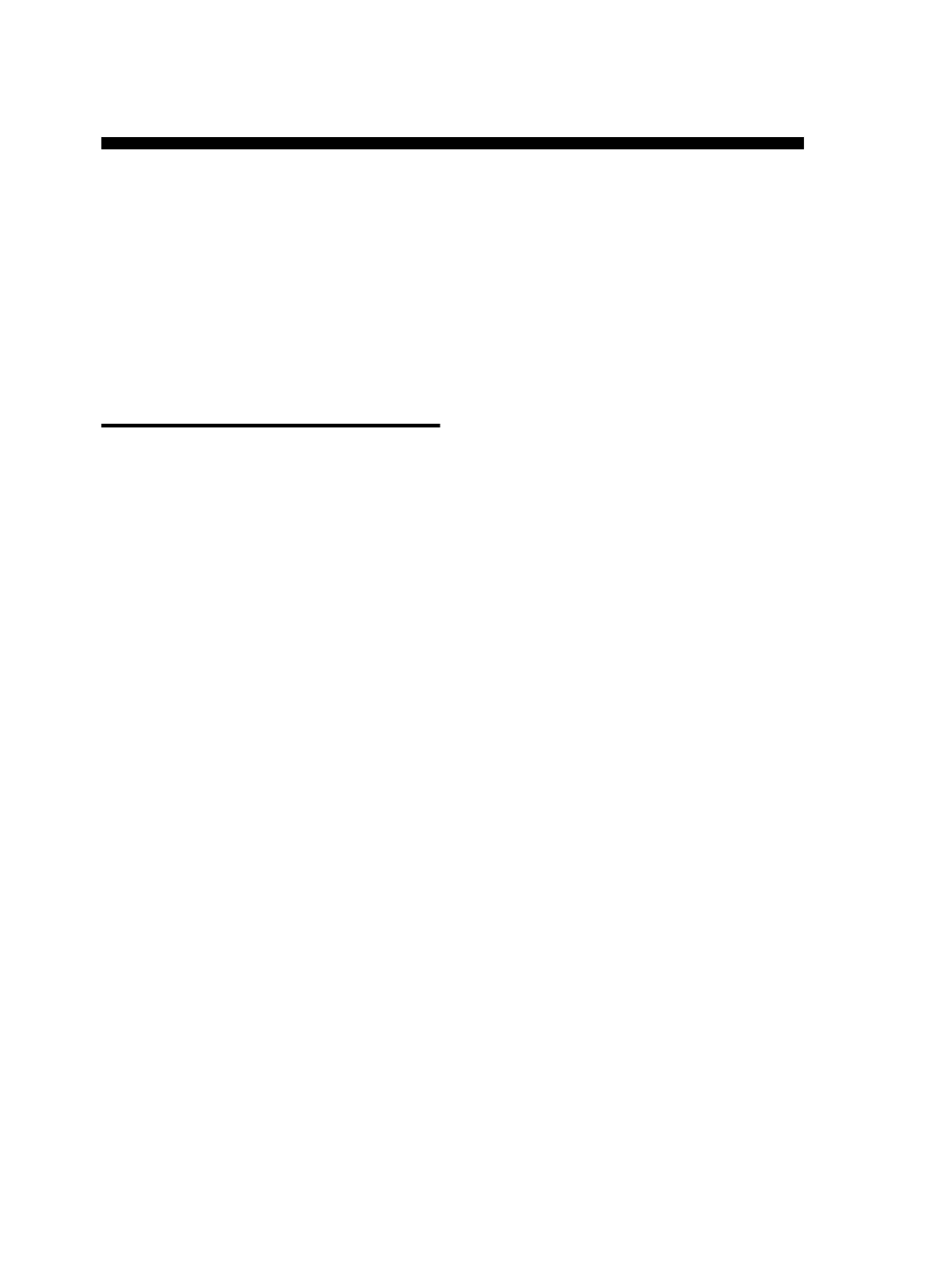
インストールの問題を解決
する
このセクションでは、ハードウェアとソフトウェアの
インストールにおける最も一般的な問題の解決方法を
紹介します。
ハードウェアのインストールに関
する提案
デバイスを確認する
• デバイスの外部および内部からすべての梱包材や
梱包用テープが取り外されていることを確認しま
す。
• 用紙がトレイに正しくセットされ、デバイス内に
詰まっていないことを確認します。
• 電源ランプ以外のランプが点滅したり点灯したり
していないことを確認します。電源ランプは点灯
している必要があります。注意ランプが点滅して
いる場合は、コントロールパネルに表示されてい
るメッセージを確認します。デバイスに初めて電
源を入れた場合は、ウォームアップに約 45 秒か
かります。
• 後部アクセス パネル、または両面印刷ユニットが
しっかりと固定されていることを確認します。
• 自己診断テスト ページを印刷できることを確認し
ます。詳細については、22 ページの「自己診断テ
ストページ」
を参照してください。
ハードウェアの接続状態を確認する
• 使用しているコードやケーブルが良好な状態であ
ることを確認します。
• デバイスが電源コードでコンセントにしっかりと
接続されていることを確認します。
• 電話コードが 1-LINE ポートに接続されていること
を確認します。
プリントヘッドとインク カートリッジを確
認する
• プリントヘッドからオレンジ色のキャップが取り
外されていることを確認します。
• すべてのプリントヘッドとインク カートリッジ
が、色分けされたスロットに正しくしっかりと装
着されていることを確認します。正しく接するよ
うにプリント ヘッドとインク カートリッジを
しっかりと押し下げてください。すべてのプリン
トヘッドとインク カートリッジが装着されていな
いと、デバイスは動作できません。
• プリントヘッドのラッチとすべてのカバーが閉じ
ていることを確認します。
• 画面にプリントヘッドのエラー メッセージが表示
された場合は、プリントヘッドの接触面をクリー
ニングします。詳細については、スタータ CD に
収録されているオンライン ユーザーズ ガイドを
参照してください。
ソフトウェアのインストールに関
する提案
コンピュータ システムを確認する
• コンピュータで、サポートされている OS のいず
れかが実行されていることを確認します。詳細に
ついては、スタータ CD に収録されているオンラ
イン ユーザーズ ガイドを参照してください。
• コンピュータが少なくともシステムの最小要件を
満たしていることを確認します。詳細については、
スタータ CD に収録されているオンライン ユー
ザーズ ガイドを参照してください。
インストールの準備
• オペレーティング システムに対応したインストー
ル ソフトウェアが収録されているスタータ CD を
使用します。
• ソフトウェアをインストールする前に、プログラ
ムがすべて終了されていることを確認します。
• 入力した CD-ROM ドライブへのパスが認識されな
い場合は、正しいドライブ名を指定していること
を確認します。

トラブルシューティング
19
日
本
語
• CD-ROM ドライブでスタータ CD を認識できない
場合は、スタータ CD が破損していないかどうか
を調査してください。デバイス用のドライバは、
www.hp.com/support からダウンロードできます。
• Windows デバイス マネージャで、USB ドライバ
が無効にされていないことを確認します。
• コンピュータで Windows を実行していて、コン
ピュータがデバイスを検知できない場合は、アン
インストール ユーティリティ ( スタータ CD の
util\ccc\uninstall.bat) を実行してデバイス ドライ
バのクリーン アンインストールを実行します。
コンピュータを再起動し、デバイス ドライバを
再インストールします。